标签:工具包 环境变量 下一步 src 编辑 java 莫名其妙 rac 系统变量
首先得安装jdk(Java Development Kit开发工具包)
下载地址:http://www.oracle.com/technetwork/java/javase/downloads/index.html,点击如下下载按钮:
然后出现图
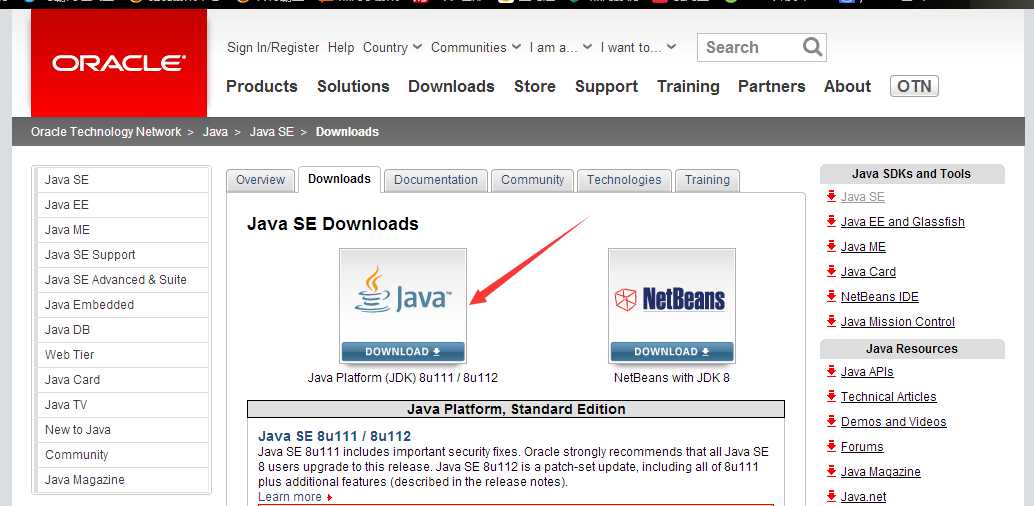
然后

最后
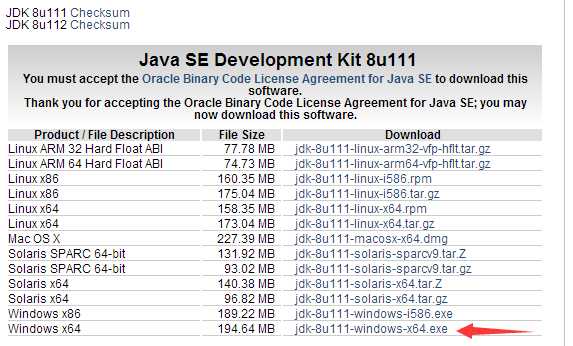
下载完成以后点击安装(注意:路径不能有中文,不然会有莫名其妙的bug,我想大家都懂)
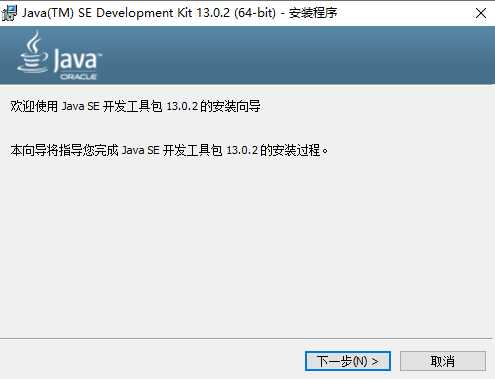
点击下一步
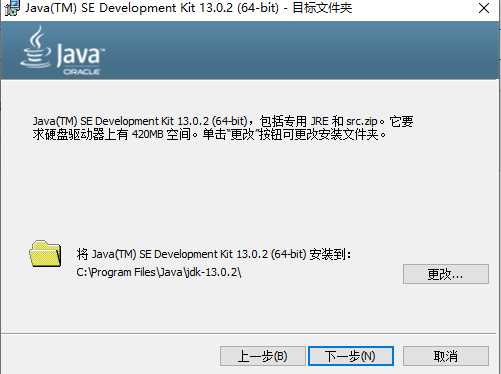
点击下一步
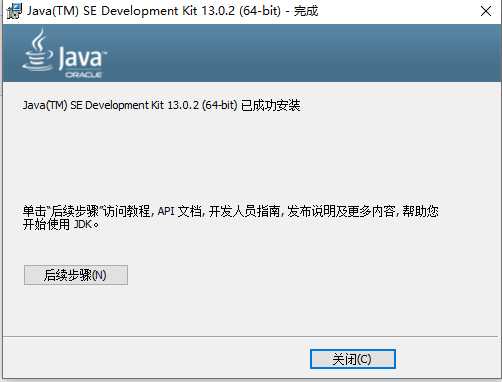
好了就安装完成了
配置环境变量:
找到安装的目录吧他复制下来
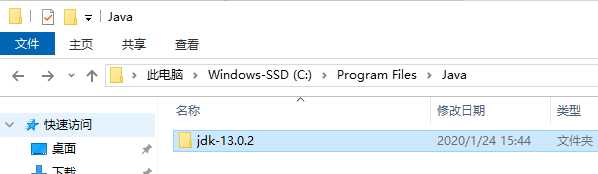
对我的电脑点右键,然后选择属性
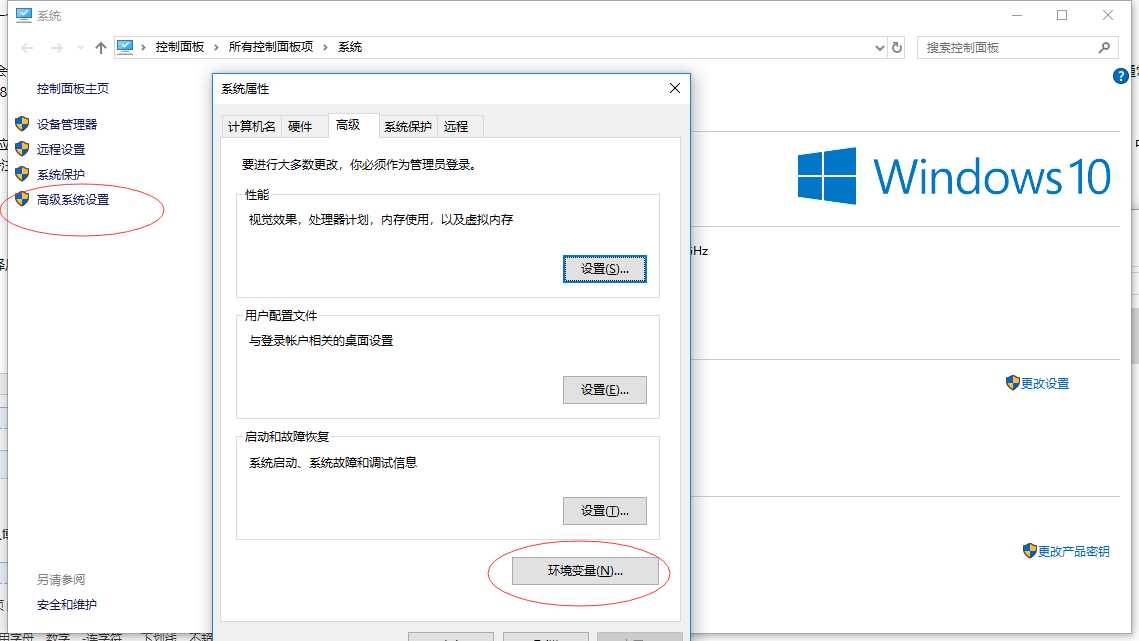
进入之后选择高级系统设置,然后选择环境变量
在打开的环境变量对话框后,单击下方【系统变量】下的【新建】按钮;
然后输入JAVA_HOME,对应的变量值为你jdk安装的目录。
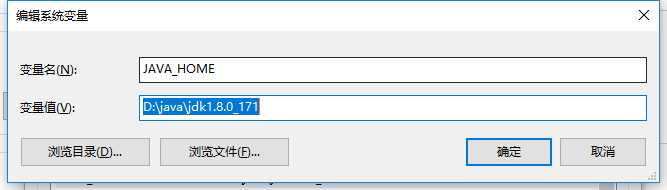
点击确定。
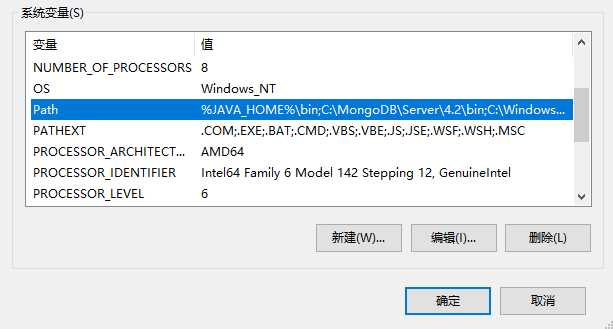
找到path点击编辑
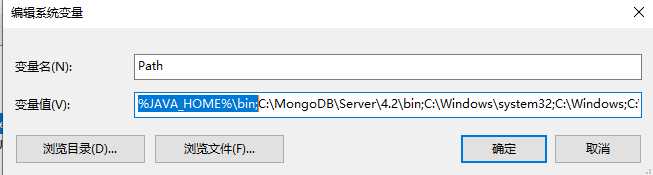
将%JAVA_HOME%\bin;?写道path目录的最前面 然后点击确定
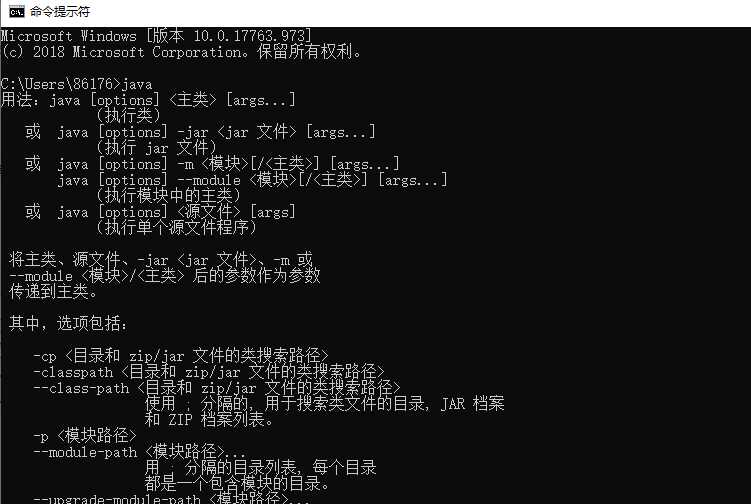
进入命令提示符输入 java 如果出现下图片里的情况表示配置成功 如果提示没有这样的命令者环境变量配置失败
标签:工具包 环境变量 下一步 src 编辑 java 莫名其妙 rac 系统变量
原文地址:https://www.cnblogs.com/hewanli/p/12238060.html